
La colonne tutorielle suivante de sublime text3 vous présentera comment créer l'environnement de développement win10 go sublime text3. J'espère qu'elle sera utile aux amis dans le besoin !
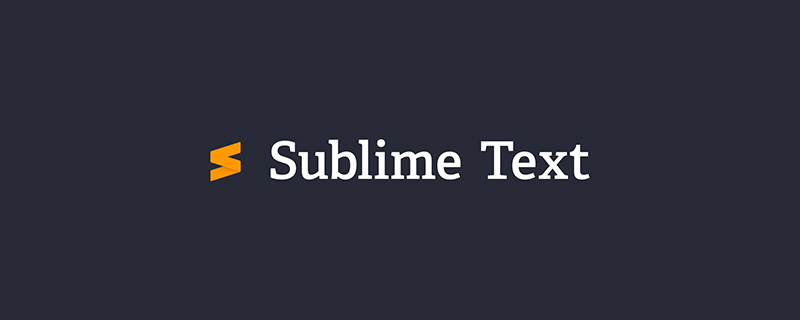
Installer go
Ouvrez le site officiel de Golang https://golang.org/, cliquez sur Télécharger requis Pour la version d'installation de la plateforme, msi est recommandé. Une fois le téléchargement terminé, cliquez sur Installer et les paramètres par défaut seront suffisants. Une fois l'installation terminée, les variables d'environnement pertinentes de go seront automatiquement définies. Si vous avez déjà installé Go, ignorez simplement cette étape.
Installer sublime Text3
Ouvrez le site officiel de sublimetext http://www.sublimetext.com/, cliquez pour télécharger la version d'installation de la plateforme requise et installez de manière infaillible. Bien entendu, afin d'étendre le plug-in sublime, vous devez en même temps installer la fonction Packdge Control. Après avoir ouvert sublime, sélectionnez Outils, puis cliquez sur Installer le contrôle des packages.
Installez et configurez le plug-in GoSublime
Cliquez sur Package Control, entrez Install Package, sélectionnez Install Package pour confirmer, entrez GoSublime dans la boîte de dialogue contextuelle, trouvez l'option correspondante et restituez la voiture. Attendez un moment et l'installation sera terminée. Faites attention à la description et à la progression de la tâche en bas de sublime. Une fois l'installation terminée, redémarrez sublime Text. Ensuite, vous devez configurer le plug-in gosublime en conséquence, sélectionner Préférences->Paramètres du package->GoSublime->Paramètres - Utilisateur et saisir le contenu suivant dans la fenêtre qui s'ouvre.
{
"env": {
"GOPATH": "D:/mygo", //go程序的个人代码工程路径
"GOROOT": "C:/Go" //go语言的安装路径
}
}Redémarrez sublime et il devrait être prêt à être utilisé.
Installer d'autres plug-ins
Installez les plug-ins courants suivants dont nous avons besoin pour la programmation via Package Control. Le processus d'installation est le même que l'installation de GoSublime Select Package. Contrôlez, entrez Install Package et appuyez sur Entrée. Entrez ensuite le plug-in correspondant et appuyez sur Entrée. Les plug-ins sont les suivants.
tout Autocomplete, sublime recherche uniquement dans le fichier actuel les recherches incomplètes dans ce fichier, tous Autocomplete recherche tous les fichiers ouverts, et la sélection est plus complète.
convertir en UTF8, tous les fichiers édités sont codés en UTF-8.
Surligneur de support, surbrillance correspondant au support.
Pour des articles plus techniques liés au texte sublime, veuillez visiter la rubrique tutoriel sublime !
Ce qui précède est le contenu détaillé de. pour plus d'informations, suivez d'autres articles connexes sur le site Web de PHP en chinois!
 Méthode chinoise de saisie sublime
Méthode chinoise de saisie sublime
 Comment désactiver la complétion automatique sublime
Comment désactiver la complétion automatique sublime
 Comment installer des bibliothèques tierces dans sublime
Comment installer des bibliothèques tierces dans sublime
 sublime exécute le code js
sublime exécute le code js
 Vérifier l'occupation du port sous Linux
Vérifier l'occupation du port sous Linux
 La différence entre TCP et UDP
La différence entre TCP et UDP
 Quels types de fichiers peuvent être identifiés sur la base
Quels types de fichiers peuvent être identifiés sur la base
 requête multi-tables mysql
requête multi-tables mysql
 Tendance du marché des devises
Tendance du marché des devises